Како уклонити линије мреже у Екцелу
Мрежне линије у Мицрософт Екцел(Microsoft Excel) - у олакшавају преглед ваших података. Међутим, можете да онемогућите ове линије мреже ако не желите да их користите док правите табеле(making spreadsheets) . Постоји више начина за уклањање линија мреже у Екцел(Excel) -у .
Можете их сакрити, попунити белом да нестану на страници или креирати шаблон који не користи линије мреже.

Брзо уклоните линије мреже у Екцел-у(Quickly Remove Gridlines in Excel)
Мицрософт Екцел(Microsoft Excel) има опцију која дефинише да ли се линије мреже појављују у вашим табелама или не. Ову опцију можете да онемогућите да бисте сакрили линије мреже у вашим Екцел(Excel) табелама.
Овај метод функционише на основу сваког радног листа, што значи да ћете морати да извршите ове кораке за сваки радни лист да бисте уклонили линије мреже.
- Отворите табелу помоћу програма Мицрософт Екцел(Microsoft Excel) на свом Виндовс или Мац(Mac) рачунару.
- Изаберите радни лист са којег желите да уклоните линије мреже на дну табеле.
- Изаберите картицу Изглед странице(Page Layout) на врху интерфејса програма Екцел .(Excel)

- Поништите избор оквира Поглед у одељку (View)Мрежне линије(Gridlines) .

Екцел ће одмах сакрити(Excel will hide) све линије мреже у вашем тренутном радном листу. Ако желите да вратите линије мреже, омогућите оквир Поглед(View) у одељку Мрежне линије(Gridlines) .
Промените боју мреже да бисте уклонили линије мреже у Екцел-у(Change the Gridline Color to Remove Gridlines in Excel)
Други начин за уклањање линија мреже са Екцел(Excel) радног листа је променом боје мрежних линија. Екцел(Excel) подразумевано користи сиву боју за линије мреже. Ако ово промените у бело, ваше линије мреже ће аутоматски нестати.
Опет, ова опција функционише на основу сваког радног листа, што значи да ћете морати да пратите ове кораке за сваки радни лист да бисте уклонили линије мреже.
- Покрените своју табелу помоћу програма Мицрософт Екцел(Microsoft Excel) .
- Изаберите радни лист са којег желите да уклоните линије мреже.
- Изаберите Датотека(File) у горњем левом углу Екцел(Excel) -а, а затим изаберите Још(More) > Опције(Options) са леве бочне траке.

- Изаберите Напредно(Advanced) на левој бочној траци у прозору Екцел опције .(Excel Options)
- Померите се надоле у десном окну до опција приказа за овај(Display options for this worksheet) одељак радног листа. Овде изаберите опцију Боја мреже(Gridline color) .

- Изаберите Белу(White) на листи боја.

- Изаберите ОК(OK) на дну прозора.
Све линије мреже сада треба да буду сакривене у вашем тренутном радном листу.
Примените боју попуне да бисте уклонили линије мреже у Екцел-у(Apply a Fill Color to Remove Gridlines in Excel)
Можете попунити белу боју у радном листу да нестане линија мреже. Касније(Later) , ако се предомислите, можете уклонити боју испуне да бисте вратили линије мреже.
- Отворите радни лист са којег желите да уклоните линије мреже.
- Изаберите ћелије из којих желите да уклоните линије мреже. Да бисте уклонили линије мреже са целог радног листа, притисните Цтрл(Ctrl) + А(A) (Виндовс) или Цомманд(Command) + А(A) ( Мац(Mac) ) да бисте изабрали цео радни лист.

- Изаберите картицу Почетна(Home) на врху интерфејса програма Екцел .(Excel)
- Изаберите малу икону стрелице надоле поред иконе корпе и изаберите белу(White) боју.

- Мрежне линије сада треба да буду уклоњене са вашег радног листа.
Да бисте вратили линије мреже, изаберите Без попуњавања(No Fill) из менија икона корпе.
Уклоните линије мреже из одређених редова или колона у Екцел-у(Remove Gridlines From Specific Rows or Columns in Excel)
Ако желите да уклоните линије мреже из одређених редова или колона(specific rows or columns) , користите опцију Ивице(Border) програма Екцел . Ова опција вам омогућава да уклоните линије мреже из изабраног подручја у табели.
- Отворите радни лист у коме желите да сакријете линије мреже.
- Изаберите ред или колону из које желите да уклоните линије мреже.
- Кликните десним тастером миша(Right-click) на изабрану колону или ред и изаберите Формат Целлс(Format Cells) из менија.
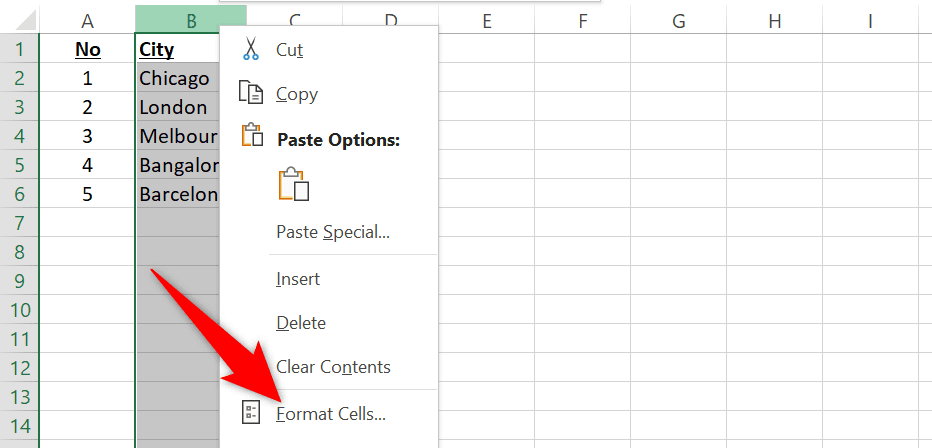
- Изаберите картицу Бордерс(Borders) у прозору Формат Целлс . (Format Cells)Затим изаберите опцију Боја и изаберите (Color)Белу(White) боју.
- Изаберите Оутлине(Outline) , а затим Инсиде(Inside) у одељку Пресетс(Presets) . Затим изаберите ОК(OK) на дну.
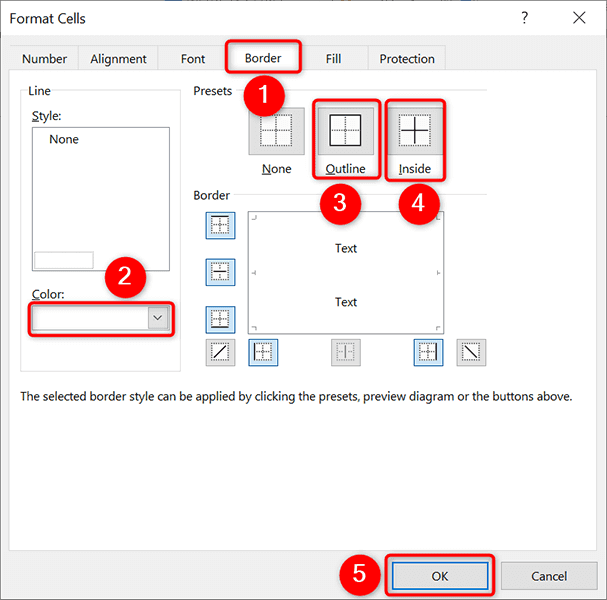
Назад на екрану радног листа, видећете да линије мреже из ваше изабране области сада нестају.
Увек уклоните линије мреже у Екцел-у(Always Keep Gridlines Removed in Excel)
Ако желите да направите своје будуће табеле без мрежних линија, направите Екцел шаблон(an Excel template) који подразумевано не користи линије мреже. Затим, све табеле које заснивате на овом шаблону неће имати линије мреже.
Да бисте направили овај шаблон:
- Отворите Екцел и изаберите Празна радна свеска(Blank workbook) да бисте креирали нову радну свеску.

- На екрану за уређивање изаберите картицу Изглед странице(Page Layout) на врху.
- Опозовите избор опције Поглед(View) у одељку Мрежне линије(Gridlines) . Ово ће онемогућити линије мреже у вашем тренутном радном листу.

- Сачувајте своју радну свеску као Екцел(Excel) шаблон тако што ћете изабрати Датотека(File) > Сачувај као(Save As) .
- Изаберите Екцел шаблон(Excel Template) из падајућег менија Екцел радна свеска.(Excel Workbook)
- Унесите назив за свој шаблон (нешто попут Гридлине Фрее(Gridline Free) ) и изаберите Сачувај(Save) .

- Да бисте користили овај шаблон за прављење табела, отворите Екцел(Excel) , изаберите Ново(New) > Лично(Personal) и изаберите свој шаблон на листи. Ово ће креирати радну свеску без линија мреже.

Одштампајте линије мреже у Екцел-у(Print Gridlines in Excel)
Подразумевано, линије мреже се не штампају када штампате Екцел табелу(print an Excel spreadsheet) . Ако желите да одштампате линије мреже, омогућите опцију у апликацији Екцел(Excel) .
- Покрените своју табелу помоћу програма Мицрософт Екцел(Microsoft Excel) .
- Изаберите картицу Изглед странице(Page Layout) на врху интерфејса програма Екцел .(Excel)
- Омогућите опцију Штампање у одељку (Print)Мрежне линије(Gridlines) .

- Притисните Цтрл(Ctrl) + П(P) (Виндовс) или Цомманд(Command) + П(P) ( Мац(Mac) ) да бисте отворили екран за штампање. Приметићете да преглед штампе приказује линије мреже, што значи да ће ваше линије мреже бити одштампане када одштампате табелу.

- Да бисте онемогућили штампање линија мреже, искључите опцију Штампање у одељку (Print)Мрежне линије(Gridlines) .
Уклањање линија мреже из Екцел табела(Getting Rid of Gridlines From Excel Spreadsheets)
Иако линије мреже олакшавају сређивање података у вашим Екцел(Excel) табелама, не морате увек да их користите. У случајевима када вам нису потребне линије мреже, горе наведене методе би требало да вам помогну да уклоните линије мреже из Екцел(Excel) табела.
Related posts
Како избрисати празне линије у Екцелу
Како користити Екцел-ову функцију говорних ћелија
Како уметнути Екцел радни лист у Ворд документ
Како користити Екцел-ову анализу шта ако
Како поправити ред у Екцелу
Основно сортирање података у једној и више колона у Екцел табелама
Како уметнути ЦСВ или ТСВ у Екцел радни лист
Напредни ВБА водич за МС Екцел
Како уклонити дупле редове у Екцелу
Како направити ВБА макро или скрипту у Екцелу
4 начина да користите квачицу у Екцелу
Повезивање Екцел-а са МиСКЛ-ом
Како направити једноставну заокретну табелу у Екцелу
Како написати ИФ формулу/изјаву у Екцелу
Центрирајте податке радног листа у Екцел-у за штампање
Како спојити податке у више Екцел датотека
Коришћење Екцел-овог алата за тражење циља за анализу шта ако
Како користити Фласх Филл Ин Екцел
2 начина за коришћење Екцел-ове функције транспоновања
Како направити тортни графикон у Екцелу
